修正:Windows 7 の VirtualBox マシンで USB 3.0 ドライブが認識されない (解決済み)
USB 3.0 ドライブが VirtualBox ゲスト マシンで認識されない場合は、以下に進んで問題を解決してください。数日前、Windows 7 を実行している Oracle VirtualBox VM に USB 3.0 ドライブをマウントしようとしましたが、成功しませんでした。そこで、同じ問題を抱えている他の人を助けるために、このチュートリアルを書くことにしました。
問題の詳細: ホスト マシンの USB 3.0 ポートに接続されている USB 3.0 デバイスまたは USB 3.0 ドライブは、VirtualBox Windows 7 ゲスト マシンに接続または認識できません。
このガイドには、Windows 7 を実行している VirtualBox VM マシンで USB 3.0 ドライブをキャプチャする方法に関する詳細な手順が含まれています。
修正方法:Windows 7 VirtualBox マシンに USB 3 ドライブを接続できない
ステップ 1. VirtualBox 拡張パックをインストールする
Oracle VM VirtualBox ゲスト マシンで USB サポート (USB v2 または USB v3) を有効にするには、Oracle VM Extension Pack をインストールする必要があります。 ホストで 機械。それを行うには:
<強い>1.シャットダウン ゲスト VM マシン。
2. ダウンロードしてインストール Oracle VM VirtualBox Extension Pack (ホスト マシン上)。 *
* 注:最も古い VirtualBox ビルドを使用している場合は、そのバージョンの拡張パックをここからダウンロードしてインストールしてください。
ステップ 2. VirtualBox マシン設定で USB 3.0 コントローラを有効にします。
VirtualBox ゲスト OS で USB デバイスを使用できるようにするには、VM 設定で USB コントローラーを有効にする必要があります。 USB を開きます ゲスト マシンのオプション、そして…
1. USB コントローラを有効にする
2. 選択 USB 3.0 (xHXI) コントローラ チェックボックス。
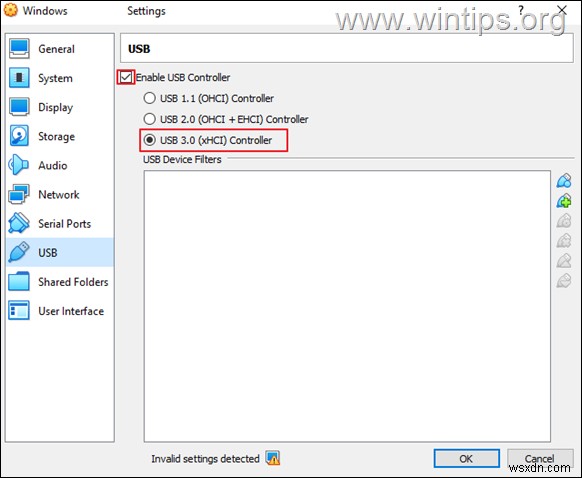
ステップ 3. Windows 7 ゲスト マシンに VirtualBox Guest Additions をインストールします。
VirtualBox のすべての機能を利用するには、Guest Additions をインストールする必要があります。これには、ゲスト オペレーティング システムを最適化してパフォーマンスと使いやすさを向上させるデバイス ドライバーとシステム アプリケーションが含まれています。
1. 開始 VM マシン。
2. VM のメニューから、[デバイス] に移動します Guest Additions CD イメージを挿入... をクリックします。
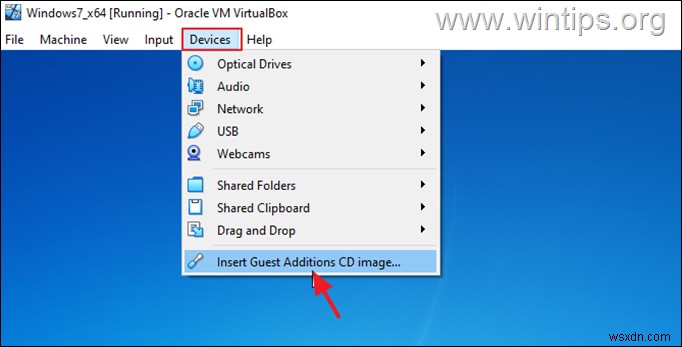
3. 2 ~ 3 秒後に Guest Additions インストーラが自動的に起動します。* 次へ をクリックします。 残りの指示に従って、VirtualBox Guest Additions をインストールしてください。
* 注:インストーラーが自動的に起動しない場合は、エクスプローラーを開き、読み込まれた CD イメージで「VBox WindowsAdditions」アプリケーションを実行します。
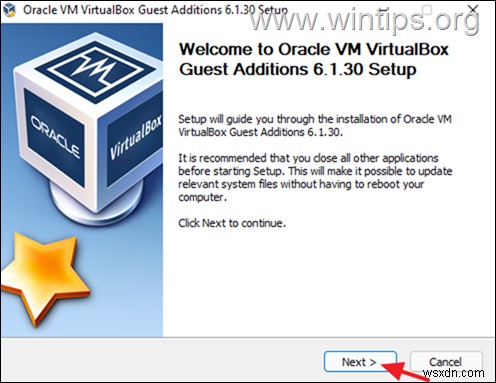
4. 再開 Windows 7 VM に移動し、次のステップに進みます。
ステップ 4. Windows 7 ゲスト マシンに Intel USB 3.0 ドライバをインストールします。
VirtualBox で USB 3.0 ドライブを操作するための最も重要な手順は、ゲスト Windows 7 OS に USB 3.0 ドライバーをインストールすることです。 *
* 注:Windows 10 &Windows 8.1。 USB 3.0 をサポートし、ドライバーをインストールする必要はありません。
1. 開始 VM マシン。
2. お使いの Intel Generation プロセッサーに応じて、以下の対応する USB 3.0 ドライバーをダウンロードしてインストールします。
- 2 番目または 3 番目の Intel Core(TM) i3、i5、i7 プロセッサの場合は、次のドライバをダウンロードしてください:Intel(R)_USB_3.0_eXtensible_Host_Controller_Driver.zip *
- インテル® 8 シリーズ/C220 シリーズ チップセット ファミリーおよび第 4 世代インテル® Core™ プロセッサー U シリーズ プラットフォームの場合は、このドライバーをダウンロードしてください。
ステップ 5. USB 3.0 ドライブを VM マシンに接続します。
最後に、VM マシンに USB 3.0 ドライブを接続します。それを行うには:
1. VM マシンのメニューから、[デバイス] に移動します> USB ゲスト OS でマウントする USB 3.0 ドライブをクリックします。
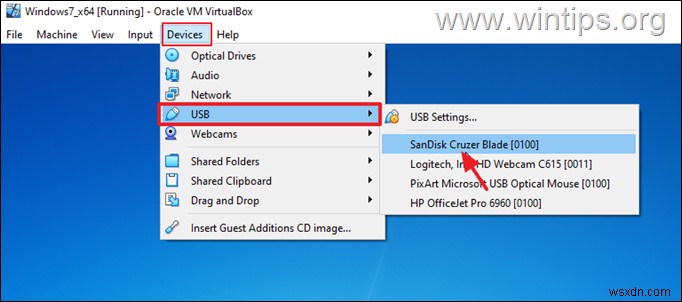
2. エクスプローラーを開くと、VM 内に接続された USB 3 ドライブが表示されます。 *
* 注:上記の手順に従っても、VirtualBox で USB 3.0 デバイスをキャプチャできない場合は、こちらをご覧ください。
それでおしまい!あなたの経験についてコメントを残して、このガイドが役に立ったかどうか教えてください。他の人を助けるために、このガイドを気に入って共有してください。
-
Windows 10 で USB デバイスが認識されないエラーを修正する方法
USB デバイスを Windows 10 に接続しているときに、USB デバイスが認識されないというエラーが発生したことがありますか?これは非常に一般的なエラーであり、ほとんどのユーザーがこれに遭遇するため、これを受け取ったのはあなただけではありません。 これを修正する方法がわかりませんか?ご心配なく! この記事では、USB デバイスが認識されないというエラーを修正するための最も効果的なソリューションを提供します。 Windows 10 で USB デバイスが認識されないというエラーを修正する方法 修正 1:コンピューターのプラグを抜く 単純な解決策が私たちにとって非常に役立つ場合があり
-
修正:Windows 11/10 で USB 3.0 外付けドライブが認識されない
お使いの Windows PC は USB 3.0 外付けハード ドライブを認識できませんか?接続されたデバイスがファイル エクスプローラーに表示されませんか?まあ、あなたは一人ではありません。ほとんどのユーザーは、システムが USB 3.0 ポートに接続された外付けドライブを検出できなかったときに、この問題に遭遇しました。この投稿では、この問題を解決できるさまざまなソリューションをリストしました。続きを読む USB 2.0 VS USB 3.0:違いは何ですか? USB デバイスは、私たちの日常生活に欠かせないものです。ではない? USB スティックは、あるデバイスから別のデバイスにデー
